Kuinka suurentaa kuvan resoluutiota Photoshopissa
Voit joutua nostamaan kuvan resoluutiota eri syistä. Yksi näistä syistä on se, että voit keskittyä kuvasi hienompiin puoliin. Kun aiot tulostaa kuvan esimerkiksi suurempana, tarvitset suurempaa resoluutiota, jotta näet yksityiskohdat hyvin. Photoshopissa voit luottaa, jos haluat parantaa kuvan kokoa säilyttäen samalla sen laadun. Tässä vaiheessa opit kuinka lisätä kuvan resoluutiota Photoshopissa.
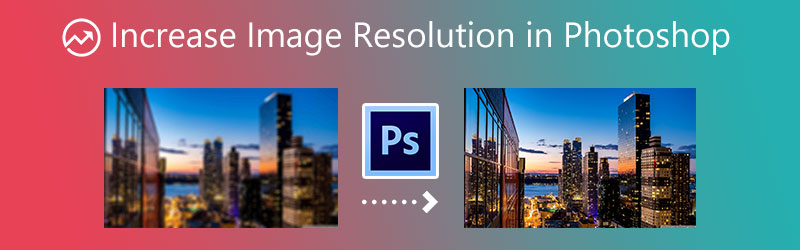

Osa 1. Voiko Photoshop lisätä kuvan resoluutiota?
Adobe on yritys, joka keksi Photoshop-nimisen kuvien luonti-, graafisen suunnittelun ja valokuvien muokkausohjelman. Pikselipohjaisia kuvia, rasterigrafiikkaa ja vektorigrafiikkaa voidaan muokata ohjelmiston kattavilla kuvankäsittelytyökaluilla. Ei pitäisi olla yllättävää, että monet ammattilaiset kääntyvät Photoshopin, erinomaisen valokuvaeditorin, puoleen parantaakseen valokuviensa yleistä tasoa. Voit säätää kuvan resoluutiota muokkausohjelmistolla, kuten Photoshopilla, joka tarjoaa myös tietoa kuvan resoluutiosta.
Osa 2. Kuvan resoluution lisääminen Photoshopissa
Seuraavassa on suoraviivainen esittely, joka opastaa sinua parantamaan kuvan resoluutiota Photoshopissa.
Vaihe 1: Aloita avaamalla kuvakoon valintaikkuna, jotta voit määrittää kuvasi mitat. Suorita tämä siirtymällä Kuva-välilehteen ja etsimällä Kuvan koko siellä. Mitä tulee kuvan resoluution muuttamiseen, sinulla on muutama eri vaihtoehto. Kun tulostat, voit valita jonkin esiasetuksista paperin ja tulosteiden tyypillisten mittojen perusteella.
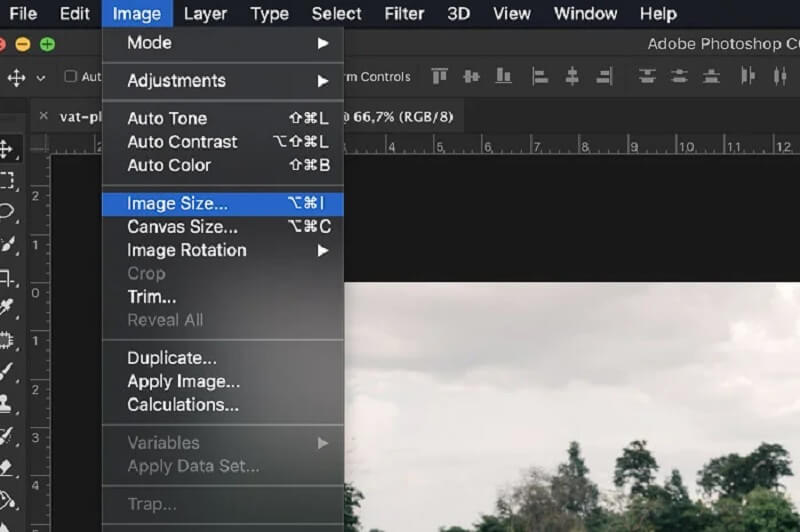
Jos haluat valita asiakirjallesi toisen koon, käytä avattavaa valikkoa, jossa lukee Mahtua johonkin. joko Korkeus tai Leveys ruutuun, kirjoita haluamasi pikselien määrä.
Vaihe 2: Korkeamman ongelman ratkaisemiseen on kaksi erinomaista vaihtoehtoa: Bicubic Smoother ja säilytystiedot vaihtoehto. Voit kuitenkin käyttää Bicubic Smoother tarkoituksenmukaisempaa menetelmää varten. Varmista sen jälkeen, että Resample Box on valittuna ja valitse sitten tarpeisiisi parhaiten sopiva uudelleennäytteenottotila.
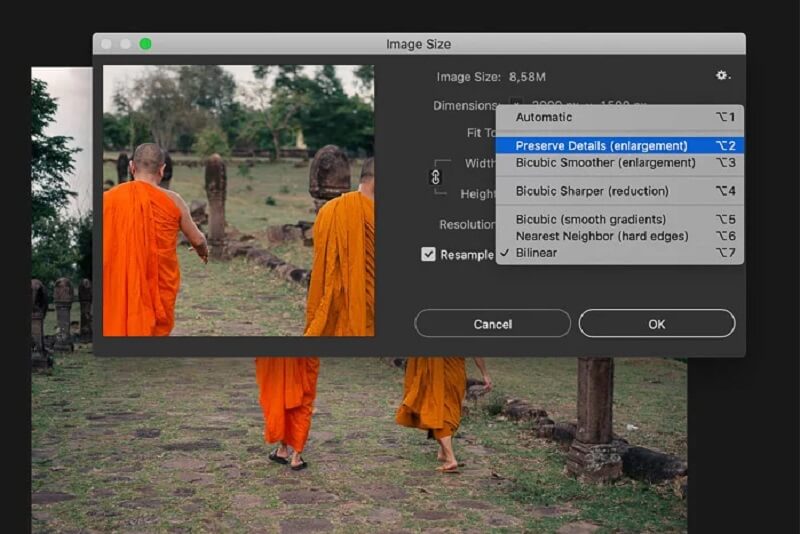
Vaihe 3: Lopuksi voit tarkastella terävämpää versiota kuvastasi navigoimalla Suodattaa -valikko ja valitse Terävöittää vaihtoehto. Valitse sen jälkeen Epäterävä maski vaihtoehto.
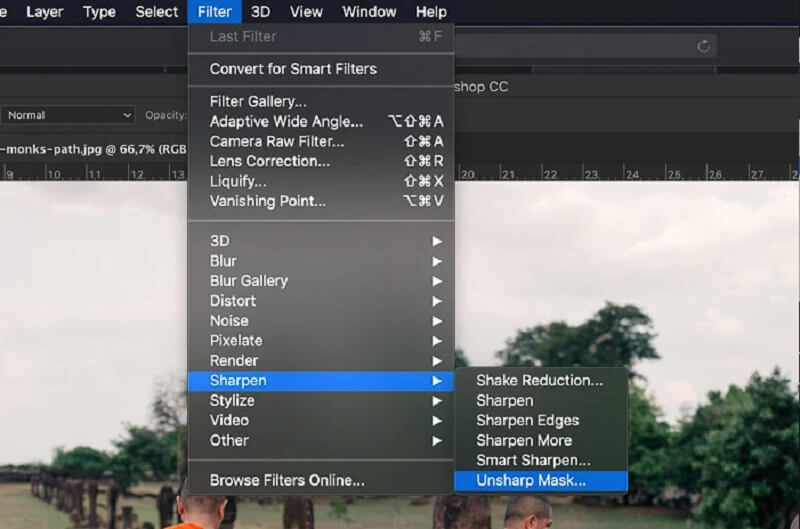
Osa 3. Selkeämpi tapa lisätä kuvan resoluutiota
Emme voi sivuuttaa sitä tosiasiaa, että Photoshopilla on hieman monimutkainen käyttöliittymä navigointiin. Voit kuitenkin luottaa verkkotyökaluun, jos haluat helpomman tavan parantaa kuvan resoluutiota. Tämä vaihtoehto on käytettävissäsi. The Vidmore Ilmainen Online Image Upscaler on toinen käytettävissäsi olevista kuvan parannustyökaluista. Tämä kuvankäsittelytyökalu on saatavilla verkossa, ja se on varustettu tekoälyllä, joka parantaa kuvan resoluutiota automaattisesti. Se parantaa kuvan laatua ja auttaa poistamaan valokuvassa esiintyvän epäselvyyden, mikä on merkittävä etu.
Vidmore Free Image Upscalerin verkkoversio on saatavilla maksutta, eikä käyttäjien tarvitse rekisteröityä jäseneksi käyttääkseen sitä. Tämä ilmainen sovellus voi auttaa sinua, jos sinulla on ongelmia kuvasi näyttökoon kanssa, eikä se sovi sosiaalisen verkoston tililläsi näkyvään suhteeseen. Se voi muuttaa kuvan kokoa ja lähentää sitä! Tämä valokuvan suurennus voi suurentaa kuvan ilman laadun heikkenemistä. Vidmore Free Image Upscaler Online suojaa myös alkuperäistä laatua ja muuntaa sen 1440p valokuvaksi. Tämän lisäksi valokuvien tehostin voi auttaa sinua tuottamaan korkearesoluutioisia kuvia tulostamista varten tai säilyttämään muistosi tarpeidesi mukaan.
Lisäksi Vidmore Free Online Image Upscaler voi parantaa monenlaisia kuvamuotoja, mikä tekee siitä erittäin monipuolisen työkalun. Tämä korkeatasoinen kuvajärjestelmä voi auttaa sinua suorittamaan erilaisia toimintoja, kuten tehostamaan matalaresoluutioista animekuvaa, kaunistamaan pikselöityä pahvileikkausta tai jopa muuttamaan taustakuvaa ilman, että kuvan laatu heikkenee.
Auttaaksemme sinua lisäämään kuvasi resoluutiota käyttämällä tätä online-kuvan skaalaajaa, olemme antaneet alla yksinkertaiset vaiheet.
Vaihe 1: Siirry Vidmore Free Image Upscalerin sivulle ja napsauta Lataa kuva -painiketta näyttöikkunan keskellä. Kun asiakirjojen kansiot tulevat näkyviin, valitse kuva, jota haluat parantaa.
Kokeile Image Upscaleria nyt!
- Paranna valokuvan laatua.
- Suurenna kuva 2X, 4X, 6X, 8X.
- Palauta vanha kuva, poista kuvan sumennus jne.

Vaihe 2: Jos kuva näkyy jo päässäsi, se näyttää ennen ja jälkeen -tulokset. Voit myös valita Suurennus minkä mieltymyksen valitset.

Vaihe 3: Valittuaan Suurennus haluat, napsauta Tallentaa alla olevaa painiketta ja odota, että kuvasi ladataan.
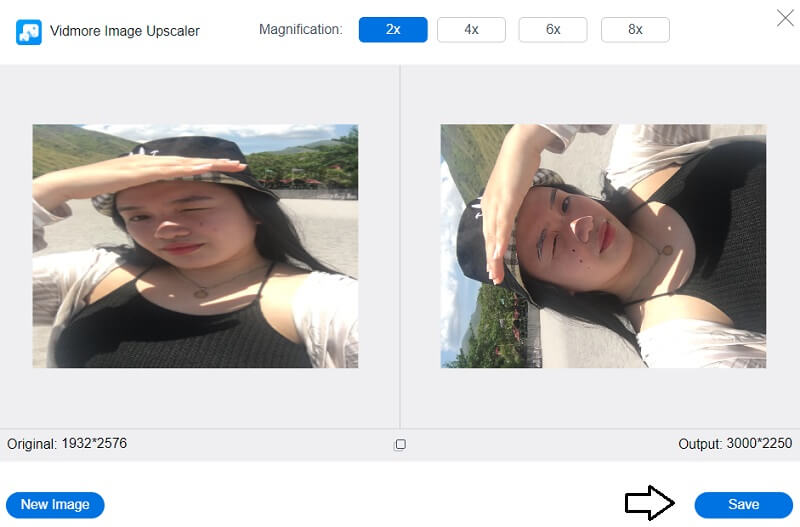
Osa 4. Usein kysytyt kysymykset kuvan tarkkuuden lisäämisestä Photoshopissa
Mikä DPI-resoluutio on optimaalinen?
Tyypillisesti 300 DPI:n resoluutiota pidetään huippukuvien ja kuvien vertailukohtana. Yrityksen ulkomateriaalin, kuten esitteen, pamfletin tai lehtisen, tuottaminen vaatii 300 pisteen tuuman resoluution. Jos olet vähemmän huolissasi tulostuksen laadusta ja resoluutiosta, saatat päästä eroon käyttämällä vain 250 DPI:tä.
Mikä on optimaalinen Photoshopin tarkkuusasetus?
Laatu 1440 DPI tai korkeampi katsotaan hyväksyttäväksi. Joissakin tulostimissa voit valita tarpeitasi vastaavan DPI-asetuksen, kuten 300 DPI esikatselukuvaa varten ja 1200 dpi lopputulostusta varten. Jotkut tietokoneet mahdollistavat DPI-tason säätämisen.
Kumpi on korkeampi kaliiperi? 600 DPI vai 1200 DPI?
Mitä korkeampi on pistettä tuumalla tai DPI, sitä korkeampi tarkkuus ja sitä parempi kopioiden ja tulosteiden laatu. Esimerkiksi resoluutio 1200 x 1200 pistettä tuumalla (dpi) tarjoaisi sinulle paremman kopio- ja tulostuslaadun kuin 600 x 600 pistettä tuumalla (dpi). Se tarjoaa myös parempia puolisävyjä.
Johtopäätökset
Tarvitset vain muutaman vaiheen prosessin suorittamiseen nyt, kun tiedät sen kuinka tehdä kuvasta korkearesoluutioinen Photoshopissa. Ja me kaikki tiedämme, että Photoshop on joustava ohjelmisto, joten se päätyi kaikkiin teknisiin muokkausominaisuuksiensa. Tämän vuoksi ihmisillä on vaikeuksia lisätä valokuviensa resoluutiota, koska he haluavat tehdä niin. Ilmainen verkkotyökalu, joka tunnetaan nimellä Vidmore Free Image Upscaler, on kätevä vaihtoehto aiemmin kuvatuille monimutkaisille menetelmille kuvan resoluution parantamiseksi.


